A través de esta publicación tutorial, aprenderá dos increíbles consejos de Excel para principiantes y por qué todos deberían saberlo. ¡Compruebe!
Consejos de Excel para Principiantes Increíbles
¡Esto es para ti! Que eres un principiante en Excel y quiere aumentar su nivel y aprender trucos para aprovechar su productividad en las planillas. Te presentaremos 2 consejos que seguro, no olvidarás y con ellos ganarás mucha más habilidad en tu trabajo, o estudios.
Porque quien es usuario de Excel, necesita conocer mucho de sus funciones y herramientas, solo así realizarás tus tareas con todo su potencial.
¿Interesado en hojas de cálculo gratuitas y listas para usar? Vea este enlace: Planillas Gratuitas
Descargue la hoja de cálculo para practicar lo que se enseñó en este tutorial:
Consejos de Excel para Principiantes
1° Consejo: ¿Cómo aumentar el ancho de todas las columnas a la vez?
Estoy seguro de que ya has tenido una tabla como esa, vea abajo.
Y es muy probable que hayas pensado que hay errores en varias celdas de esta tabla, porque casi todas tienen el «#».
O debe haber aumentado el ancho de una columna a la vez para ver lo que está escrito en cada una de estas celdas, ¿ha pensado si eran 1000,000 columnas y todas las celdas tenían el «#»?
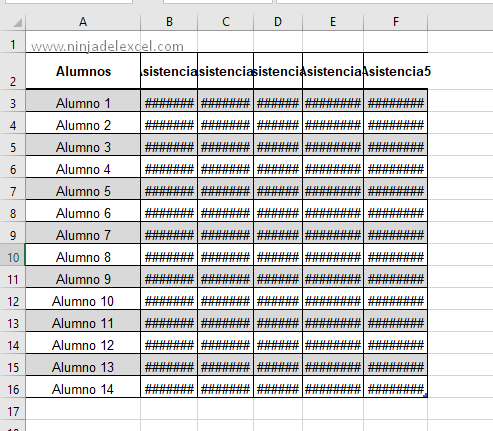
Sí, eso sería un trabajo duro, obtener un mayor ancho de columna por columna, hasta llegar a 1000mil.
Sin embargo, no siempre hay errores cuando se muestra el «#» en las celdas.
Reciba Contenido de Excel
Registre su E-mail aquí en el blog para recibir de primera mano todas las novedades, post y video aulas que posteamos.
¡Su correo electrónico está completamente SEGURO con nosotros!
Es muy importante que me agregues a la lista de tus contactos para que los siguientes E-mails no caigan en el spam. Agregue este: E-mail: [email protected]
Por lo tanto, para resolver esto, seleccionemos todas las columnas y filas de la hoja de trabajo, haciendo clic en esta flecha que se encuentra en la esquina superior izquierda de la hoja de trabajo, vea:
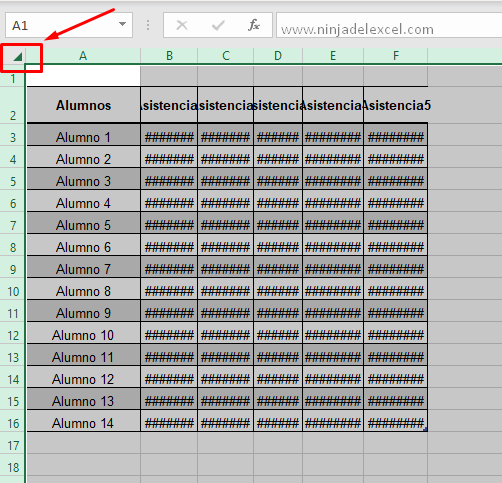
Después de seleccionar todas las celdas, columnas y filas, haga doble clic con el botón izquierdo del mouse en la parte superior del borde de una columna.
Aquí es donde debería estar el cursor del mouse:
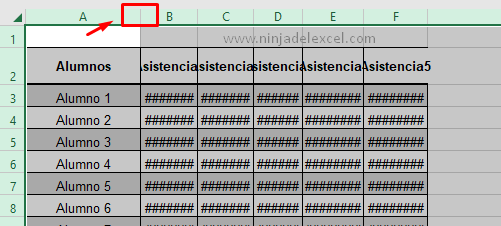
Después de que el cursor del mouse sea como se muestra arriba, debe hacer doble clic y tendremos el resultado a continuación.
Tenga en cuenta que al principio mostraba el «#» que le hizo pensar que había errores en las celdas, pero en realidad eran las fechas las que no se mostraban por completo.
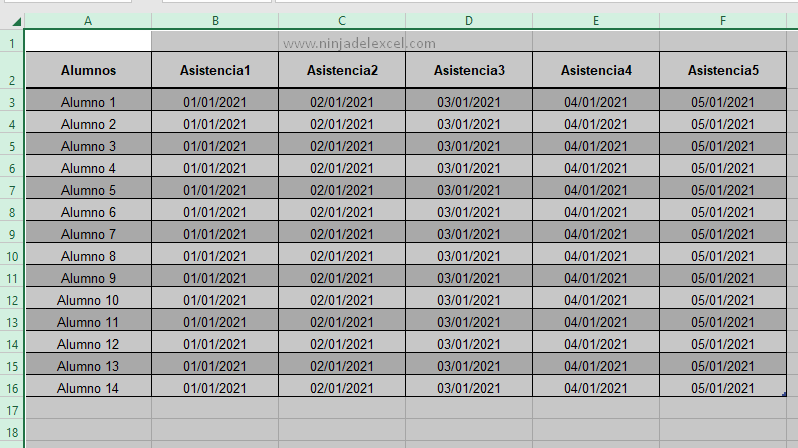
Use esta flecha que se encuentra en la esquina superior izquierda de la hoja de cálculo para seleccionar toda la planilla a la vez, y no tendrá problemas para aumentar o disminuir el ancho de columnas o filas.
2° Consejo: ¿Cómo saltar de la primera celda, a la última línea de Excel y viceversa?
Si planea ir a la última línea de una hoja de cálculo, presione las teclas «Ctrl + abajo» en el teclado.

Y ese será el resultado:
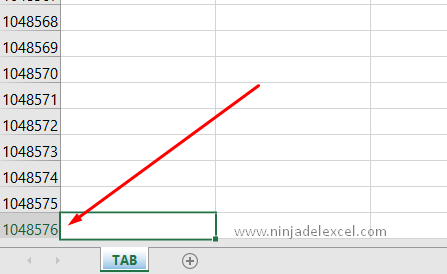
Y para volver a la primera línea, pulsamos las teclas «Ctrl+Home» y tendremos el resultado a continuación:
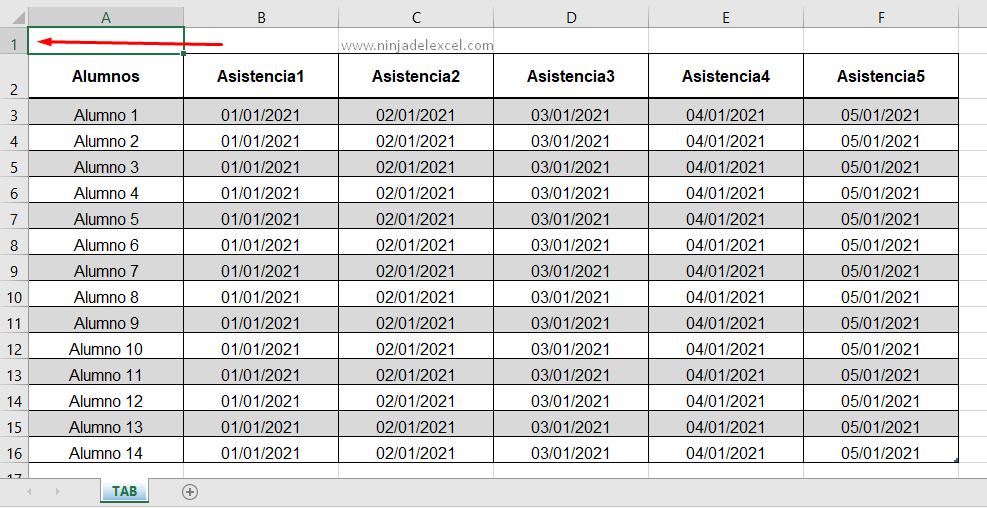
De todos modos, te contamos que después de estos sencillos consejos, puedes usarlos y ahorrar tiempo en Excel y aumentar tus conocimientos.
Curso de Excel Básico, Intermedio y Avanzado:
Pronto, ¡Cursos de Excel Completo! Continúa leyendo nuestros artículos y entérate un poco más de lo que hablaremos en nuestra aulas virtuales.
 Si llegaste hasta aquí deja tu correo y te estaremos enviando novedades.
Si llegaste hasta aquí deja tu correo y te estaremos enviando novedades.
¿Qué esperas? ¡Regístrate ya!
Accede a otros tutoriales de Excel
- Plantilla Para Traducir Inglés a Español en Excel – Ninja del Excel
- Como Aumentar el Rango Nombrado Automáticamente en Excel – Ninja del Excel
- Como Concatenar Valores Contables en Excel – Ninja del Excel
- Preguntas de Entrevista de Trabajo – Ninja del Excel
- Abrir un Archivo Específico de Excel Automáticamente – Ninja del Excel
- 7 Principales Características de un Líder Exitoso – Ninja del Excel
















